Fjerne SearchTerms (Opdateret)
SearchTerms fjernelsesguide
Hvad er SearchTerms?
Hvad er SearchTerms?
SearchTerms er et spyware program / en browser hijacker, der kan infiltrere din pc ubemærket, og derefter begynde at overvåge din aktivitet på internettet. Det kan huske hvilke søgeord du indtaster, hvad dine foretrukne hjemmesider er, hvor meget tid bruger du på hver af disse hjemmesider, og hvilke data, du indtaster dér. Hertil kommer, at dette program også er interesseret i sådanne detaljer som din e-mailadresse, PC IP-adresse, geolocation, etc. Når det indsamler dissee og lignende data, SearchTerms overfører disse informationer til sine udviklere, der vil bruge dem i overensstemmelse med deres egne behov. I de fleste tilfælde er dette program i stand til at kapre hver af de populære web-browsere, herunder Internet Explorer, Google Chrome og Mozilla Firefox, så du vil måske bemærke, at du ikke kan undgå det i løbet af dine søgninger. Hvis du ønsker at forhindre tab af din personligt ikke-identificerbare og personligt identificerbare oplysninger, bør du undgå SearchTerms virus. Derudover, kan dette program narre dig til at besøge usikre hjemmesider, der kan føre dig til infiltration af andre hijackere, spyware og malware. Hvis du mener, at din pc er fyldt med dette potentielt uønskede program, kan vi varmt anbefale dig at følge hvert af de trin, der er angivet nedenfor.
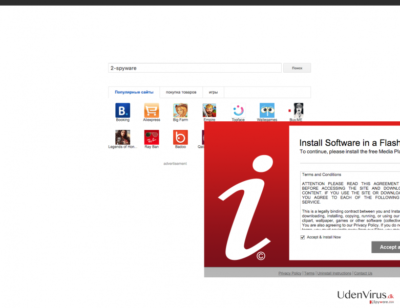
Hvordan kan SearchTerms hijacke min computer?
SearchTerms virus er spredt ved hjælp af forskellige teknikker. Det kan dukke op på din computer efter at du har klikket på en vildledende annonce, der tilbyder dig at opdatere din Java, eller efter download af et gratis program, der hører til mistænkelige udvikler. Med henblik på at forhindre infiltration af sådanne og lignende programmer, bør du være meget forsigtig med programmer, som du downloader fra internettet gratis. Sørg for at du altid dobbelttjekker deres udviklere, slutbrugerens licensaftale og andre folks kommentarer. Og så vælg en Brugerdefineret eller Avanceret installation af freeware, og følg hvert installationsskridt. Når vi siger dette mener vi, at du skal læse hver sætning, der vises under installationen af programmet, og fjerne markeringen i alle markeringsfelter, der accepterer installation af ‘valgfrie downloads “. »Valgfrie downloads” er forskellige browser add-ons, plugins, værktøjslinjer og udvidelser, som måske nemt kan indlede forskellige systemændringer efter at være blevet installeret på systemet bag brugerens ryg. Undgå også at klikke på annoncer, der vises i løbet af din browsing og tilbyder dig at installere diverse opdateringer. Du kan blive tilbudt at installere Java, Flash Player eller et andet program, der kan føre dig til infiltration af adware. Vær venligst forsigtig med sådanne annoncer. Hvis du vil være sikker på, at din pc er helt sikker og beskyttet mod sådanne mistænkelige programmer som SearchTerms, bør du sørge for, at have et velrenommeret anti-spyware program installeret på den. Til dette anbefaler vi at bruge FortectIntego.
Hvordan fjerner jeg SearchTerms virus?
For at forhindre SearchTerms omdirigeringer til usikre websteder og beskytte dig mod irriterende pop-up-reklamer, bør du fjerne dette program fra systemet. Den nemmeste måde at gøre det på, er at følge en automatisk fjernelsesguide:
Du kan fjerne virus skade med hjælp af FortectIntego. SpyHunter 5Combo Cleaner og Malwarebytes er anbefalede til at finde potentielt uønskede programmer, og viruser med alle deres filer og registrer oplysninger, der er relaterede til dem.
Manuel SearchTerms fjernelsesguide
Fjern SearchTerms fra Windows systemer
-
Klik på Start → Control Panel → Programs and Features (hvis du er Windows XP bruger, klik på Add/Remove Programs).

-
Hvis du er Windows 10 / Windows 8 bruger, så højreklik i det nederste venstre hjørne af skærmen. Når Quick Access Menu kommer frem, vælg Control Panel og Uninstall a Program.

-
Afinstallér SearchTerms og relaterede programmer
Se her efter SearchTerms eller ethvert andet nyligt installeret mistænkeligt program -
Afinstallér dem og klik på OK for at gemme disse ændringer

Fjern SearchTerms fra Mac OS X systemet
-
Hvis du bruger OS X, klik på Go knappen i øverste venstre hjørne af skærmen, og vælg Applications.

-
Vent indtil du ser Applications mappen og se efter SearchTerms eller et andet mistænkeligt program på den. Højreklik nu på hver af disse poster, og vælg Move to Trash.

Fjern SearchTerms fra Microsoft Edge
Nulstil Microsoft Edge indstillinger (Metode 1):
- Start Microsoft Edge app'en og klik på More (tre prikker i øverste højre hjørne af skærmen).
- Klik på Settings for at åbne flere muligheder.
-
Når Settings vinduet dukker op, skal du klikke på Choose what to clear knappen under Clear browsing data muligheden.

-
Her skal du vælge alt du vil fjerne, og klikke på Clear.

-
Nu skal du højreklikke på Start knappen (Windows-logoet). Her skal du vælge Task Manager.

- Når du er i Processes fanen, så søg efter Microsoft Edge.
-
Højreklik på den og vælg Go to details muligheden. Hvis du ikke kan se Go to details, skal du klikke på More details og gentag forrige trin.


-
Når Details fanen kommer op, skal du finde alle poster med Microsoft Edge navnet i dem. Højreklik på hver af dem, og vælg End Task for at afslutte disse poster.

Nulstilling af Microsoft Edge browser (Metode 2):
Hvis metode 1 ikke har hjulpet dig, skal du bruge den avancerede Edge reset metode.
- Bemærk: du har brug for at sikkerhedskopiere dine data, før du benytter denne metode.
- Find denne mappe på din computer:
C:\Users\%username%\AppData\Local\Packages\Microsoft.MicrosoftEdge_8wekyb3d8bbwe. -
Vælg hver post, der er gemt i den, og højreklik med musen. Derefter Delete muligheden.

- Klik på Start knappen (Windows-logoet) og skriv window power i Search my stuff linjen.
-
Højreklik på Windows PowerShell posten og vælg Run as administrator.

- Når Administrator: Windows PowerShell vinduet dukker op, skal du indsætte denne kommandolinje efter PS C:\WINDOWS\system32> og trykke på Enter:
Get-AppXPackage -AllUsers -Name Microsoft.MicrosoftEdge | Foreach {Add-AppxPackage -DisableDevelopmentMode -Register $($_.InstallLocation)\AppXManifest.xml -Verbose}
Når disse trin er færdige, skal SearchTerms fjernes fra din Microsoft Edge browser.
Fjern SearchTerms fra Mozilla Firefox (FF)
-
Fjern farlige udvidelser
Åbn Mozilla Firefox, klik på menu ikonet (øverste højre hjørne) og vælg Add-ons → Extensions.
-
Vælg her SearchTerms og andre tvivlsomme plugins Klik på Remove for at slette disse poster

-
Nulstil Mozilla Firefox
Klik på Firefox menuen øverst til venstre, og klik på spørgsmålstegnet. Her skal du vælge Troubleshooting Information.
-
Nu vil du se Reset Firefox to its default state beskeden med Reset Firefox knappen. Klik på denne knap flere gange og afslut SearchTerms fjernelse.

Fjern SearchTerms fra Google Chrome
-
Slet ondsindede plugins
Åbn Google Chrome, klik på menu ikonet (øverste højre hjørne) og vælg Tools → Extensions.
-
Vælg her SearchTerms og andre ondsindede plugins, og vælg papirkurven for at slette disse poster.

-
Klik på menuen igen og vælg Settings → Manage Search engines under Search sektionen.

-
Når du er i Search Engines..., fjern da ondsindede søgesider. Du bør kun efterlade Google eller dit foretrukne domænenavn.

-
Nulstil Google Chrome
Klik på menuen øverst til højre af din Google Chrome og vælg Settings. -
Scroll ned til slutningen af siden og klik på Reset browser settings.

-
Klik på Reset for at bekræfte denne handling og fuldføre SearchTerms fjernelse.

Fjern SearchTerms fra Safari
-
Fjern farlige udvidelser
Åbn Safari webbrowseren og klik på Safari i menuen i det øverste venstre hjørne af skærmen. Når du har gjort dette, vælg Preferences.
-
Vælg her Extensions og se efter SearchTerms eller andre mistænkelige poster. Klik på Uninstall knappen, for at fjerne hver af dem.

-
Nulstil Safari
Åbn Safari browseren og klik på Safari i menusektionen i det øverste venstre hjørne af skærmen. Vælg her Reset Safari....
-
Nu vil du se et detaljeret dialogvindue, fyldt med nulstillingsmuligheder. Alle disse muligheder er sædvandligvis markeret, men du kan specificere, hvilken en af dem du ønsker at nulstille. Klik på Reset knappen for at færdiggøre SearchTerms fjernelsesproces.

Efter afinstallation af dette potentielt uønskede program, og efter at have ordnet hver af dine webbrowsere, anbefaler vi dig at scanne dit pc-system med et velrenommeret anti-spyware program. Dette vil hjælpe dig med at slippe af med SearchTerms spor i registreringsdatabasen, og vil også identificere relaterede parasitter eller mulige malware infektioner på din computer. Til dette kan du benytte vores top-rated malware remover: FortectIntego, Malwarebytes eller Malwarebytes.




























